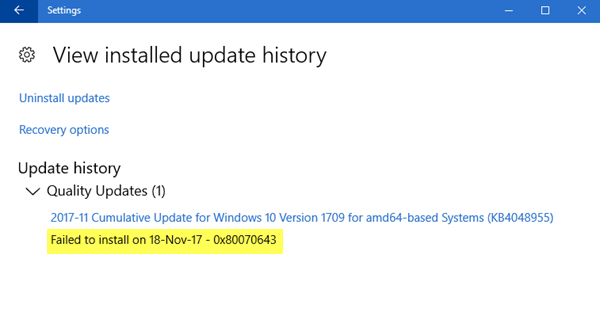更新された4月2024:エラーメッセージの表示を停止し、最適化ツールを使用してシステムの速度を低下させます。 今すぐ入手 このリンク
- ダウンロードしてインストール こちらの修理ツール。
- コンピュータをスキャンしてみましょう。
- その後、ツールは あなたのコンピューターを修理する.
この問題は、以前のインストールでコンピューターが再起動保留状態のままになっているために発生します。
エラーコード– 0x80070643(-2147023293)は、一般的なMSIエラーコードです。 アプリの質問を一時停止して更新を再実行するだけで、一部のコンピューターを手動で修正できました。
すべての権限を自分に与えます。
悪意のあるウイルスを検索します。
クリーンブートを実行します。
Windowsトラブルシューティングを実行します。
SFCパーミッション(システムファイルチェッカー)。
SubInACLでリセットします。
Windows10を手動で更新します。
エラー 0x80070643 Windowsのアップデートエラー。 さまざまな理由でコンピュータに表示されることがあります。 このバグはシステムに悪意のある脅威をもたらすことはありませんが、システムが正常に動作していること、およびインストールに問題がないことを確認するために修正することをお勧めします。
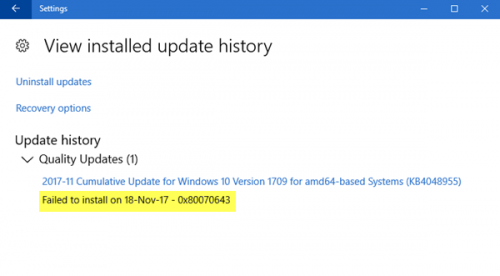
Windowsコンピュータにエラーコード0x80070643が表示された場合、あなたは一人ではありません。 多くのWindowsユーザーがこのエラーを報告しています。 通常、このエラーは、Windowsシステムを更新したりプログラムをインストールしようとしたときに発生します。
エラー0x80070643は、Windowsアップデートまたはその他のソフトウェアをインストールするのを妨げる可能性があります。 この問題は、MSI software updateレジストリの破損、またはコンピュータ上の.NET Frameworkのインストールの破損のいずれかが原因で発生する場合があります。
Windowsアップデートを修正する方法は、エラー0x80070643と一緒にインストールできませんでしたか?
SoftwareDistributionフォルダの名前を変更します。
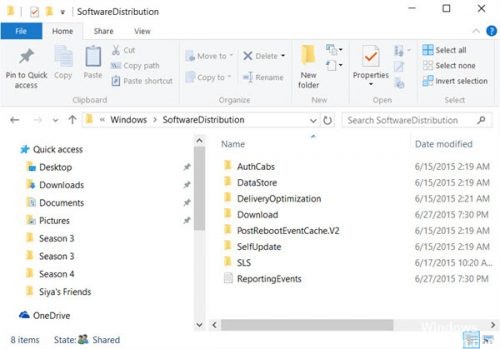
これを修正するには、SoftwareDistributionフォルダーの名前を変更することをお勧めします。 Software Distributionフォルダーの名前を変更するには、表示された入力ウィンドウを開き、次のコマンドを一度に1つずつ入力して、Enterキーを押します。
2024 年 XNUMX 月の更新:
ファイルの損失やマルウェアからの保護など、このツールを使用してPCの問題を防ぐことができるようになりました。 さらに、最大のパフォーマンスを得るためにコンピューターを最適化するための優れた方法です。 このプログラムは、Windowsシステムで発生する可能性のある一般的なエラーを簡単に修正します。完璧なソリューションが手元にある場合は、何時間ものトラブルシューティングを行う必要はありません。
- ステップ1: PC Repair&Optimizer Toolをダウンロード (Windows 10、8、7、XP、Vista - マイクロソフトゴールド認定)。
- ステップ2:“スキャンの開始PCの問題の原因である可能性があるWindowsレジストリ問題を見つけるため。
- ステップ3:“全て直すすべての問題を解決します。
ネットストップ
ネットストップビット
c:\ windows \ SoftwareDistribution SoftwareDistribution.bakの名前を変更します。
ネットスタートwuauserv
ネットスタートビット
Catroot2フォルダの内容を削除します

CatrootとCatroot2は、WindowsUpdateプロセス中に必要な重要なWindowsオペレーティングシステムフォルダーの一部です。 したがって、Windowsの更新時に問題が発生し、エラーメッセージ(0x80070643)が表示された場合は、Catroot2フォルダーをリセットしてください。
catroot2フォルダをリセットするには、以下の手順に従います。
高いプロンプトを開き、次のコマンドを一度に1つずつ入力して、Enterキーを押します。
net stop cryptsvc
md%systemroot%\ system32 \ catroot2.old
xcopy%systemroot%\ system32 \ catroot2%systemroot%\ system32 \ catroot2.old / s
次に、catroot2フォルダの内容をすべて削除します。
これを実行したら、CMDウィンドウで次のように入力してEnterキーを押します。
これを行ったら、CMDウィンドウに次のように入力してEnterをクリックします。
net start cryptsvc
Windows Updateを再起動すると、Catrootフォルダがリセットされます。
Windows.NETフレームワークを再インストールする

です。 NET FrameworkはWindowsの不可欠な部分であり、システムの更新やソフトウェアのインストールに使用されます。 したがって、お使いのコンピュータにインストールされていること、およびコンピュータ上の他のプログラムが正常に機能することを保証するために常に正常に機能することが重要です。
そのため、このコンポーネントを再インストールすることをお勧めします。そうするには、単に次の手順に従います。
まず第一に、あなたがあなたのコンピュータのすべての管理者権限で始めていることを確認してください。
次にWindows + Rを押し、appwiz.cplと入力してEnterを押します。
プログラムのアンインストールが完了したら、[Microsoft.net Framework 4クライアントプロファイル]をクリックし、[アンインストール]をクリックします。
これらのコマンドを実行すると、Windows Updateに関連するすべてのサービスが停止し、影響を受けるディレクトリの名前が変更され、サービスが再起動します。 これは簡単な解決策なので、遠慮なく試してみてください。
これらの修正がうまくいくことを願っています。 他の救済策を見つけた場合は、以下のコメント欄であなたの経験について教えてください。
https://answers.microsoft.com/en-us/windows/forum/windows_10-update-winpc/how-do-i-fix-error-code-0x80070643-for-windows-10/6bf5b728-8567-4166-9e27-654fcedb3e8e
専門家のヒント: この修復ツールはリポジトリをスキャンし、これらの方法のいずれも機能しなかった場合、破損したファイルまたは欠落しているファイルを置き換えます。 問題がシステムの破損に起因するほとんどの場合にうまく機能します。 このツールは、パフォーマンスを最大化するためにシステムも最適化します。 それはによってダウンロードすることができます ここをクリック

CCNA、Web開発者、PCトラブルシューター
私はコンピュータ愛好家で、実践的なITプロフェッショナルです。 私はコンピュータープログラミング、ハードウェアのトラブルシューティング、修理の分野で長年の経験があります。 私はWeb開発とデータベースデザインを専門としています。 また、ネットワーク設計およびトラブルシューティングに関するCCNA認定も受けています。